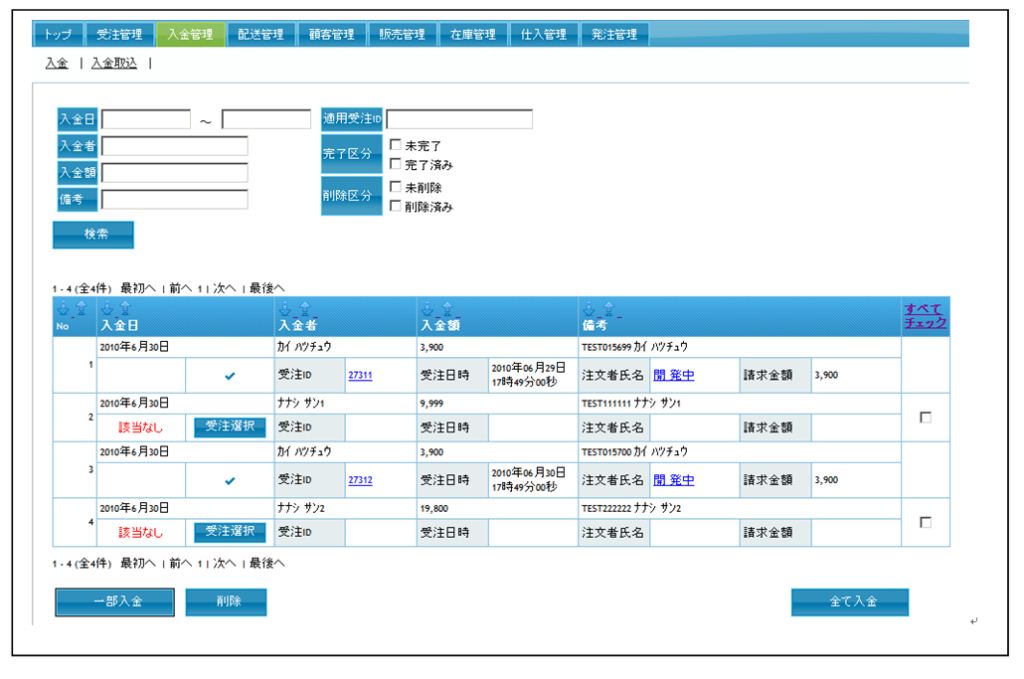-
入金CSVの取り込み
- 「入金管理」メニューの「入金取込」を選択します。
- アップロードファイルを選択後(①)、「CSV取込」ボタンを押下します(②)
- アップロード完了後、下記の画面になります。
- アップロード後は、以下のリンクからいつでもアップロードした入金CSVの情報を参照する事ができます。
-
ステータスについて
- 完全一致
- 複数一致
- 部分一致
- 該当なし
-
<受注情報との完全一致の選択方法>
- 入金額+入金者
- 入金額+備考の注文ID、氏名(カタカナ)
- 受注区分が受注済みでない
- 入金区分が未入金でない
- 同梱区分が未同梱でない(同梱されている)
- 注文ステータスが配送準備完了以降に進んでいる
-
<取り込んだ入金CSVで入金処理する方法>
- 一部入金
- 全て入金
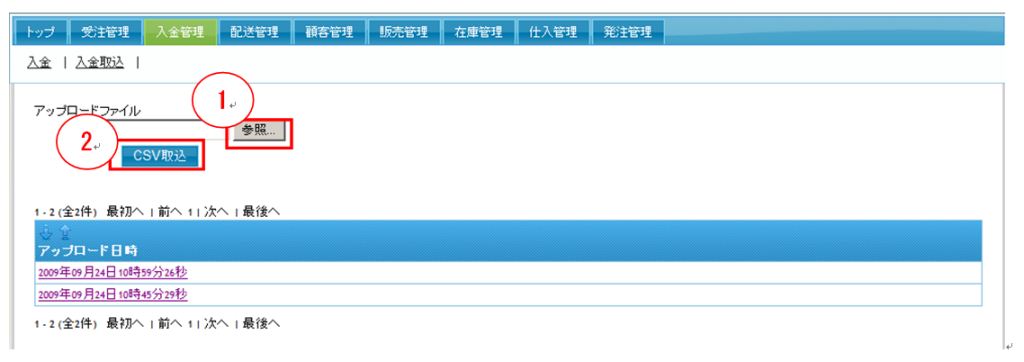
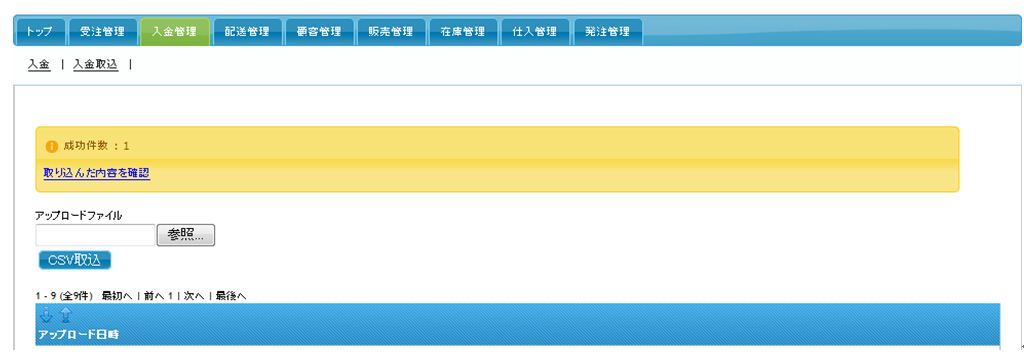
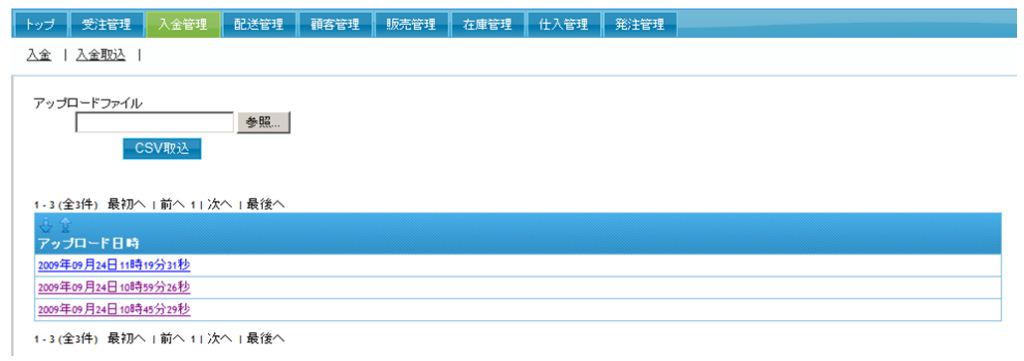
入金CSVを取込むと各々の入金情報に4つのステータスが割り振られます。
入金CSVと受注情報が完全に一致している場合です。
下記のように既に受注情報がセットされています。

入金CSVと受注情報が完全に一致している情報が複数ある場合です。
下記のような場合、入金額と入金者が同一の入金可能な受注情報が複数あります。

入金CSVと受注情報が部分的に一致している場合です。
下記の例は、入金者が一致しているが入金額が一致しないパターンです。

入金CSVと受注情報が一致する情報が存在しない場合です。

受注情報との完全一致の条件は、下記の2種類あります。
※完全一致の条件はシステム設定で切り替えることが可能です。
マッチング方法は、以下になります。
| 入金CSV | 受注情報 |
| 入金額 | 請求合計金額 |
| 入金者 | 注文者カナ |
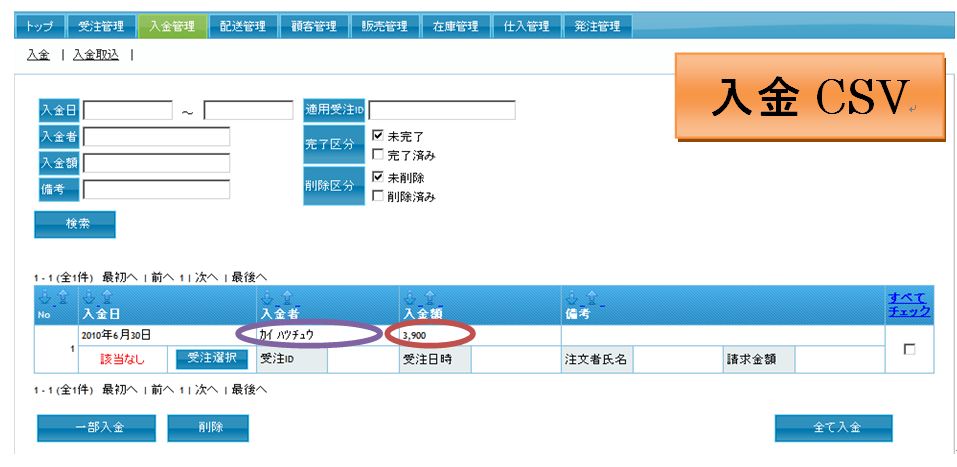
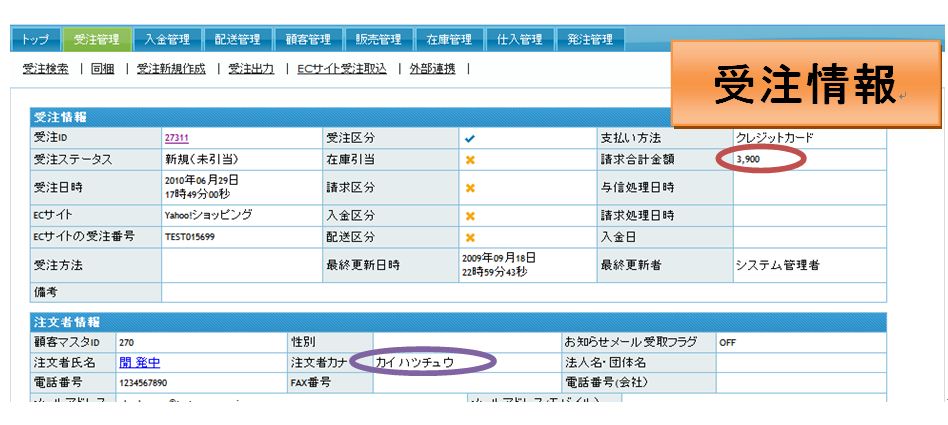
マッチング方法は、以下になります。
| 入金CSV | 受注情報 |
| 入金額 | 請求合計金額 |
| 備考の注文ID | ECサイトの受注番号 |
| 備考の氏名 | 注文者カナ |
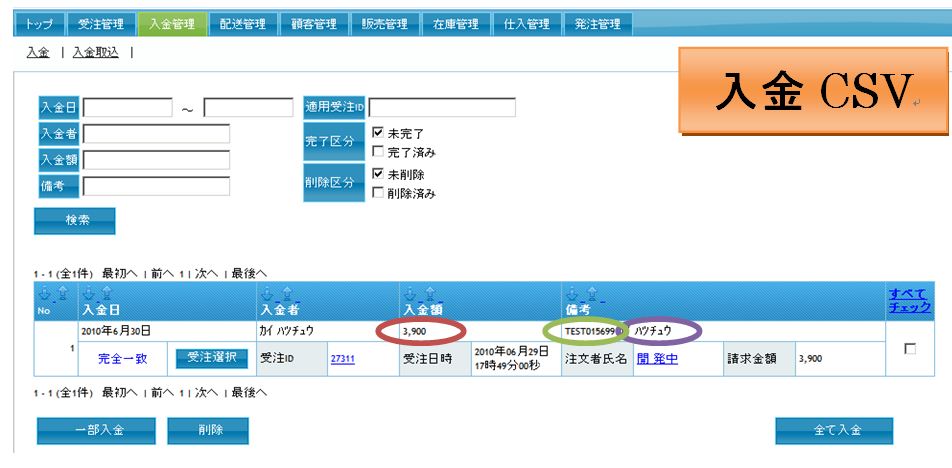
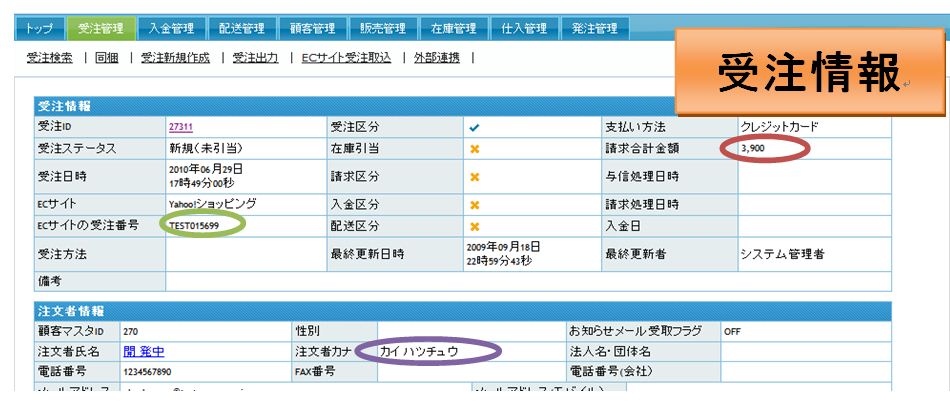
※以下の条件の受注は一致していても選択されません。
入金処理する方法に、下記の2種類の方法があります。
入金処理を行いたい入金CSV情報を(①)チェックボックスで選択した後、(②)「一部入金」ボタンを押下して入金処理を行います。
※チェックした入金CSV情報には、受注情報が選択されている必要があります。
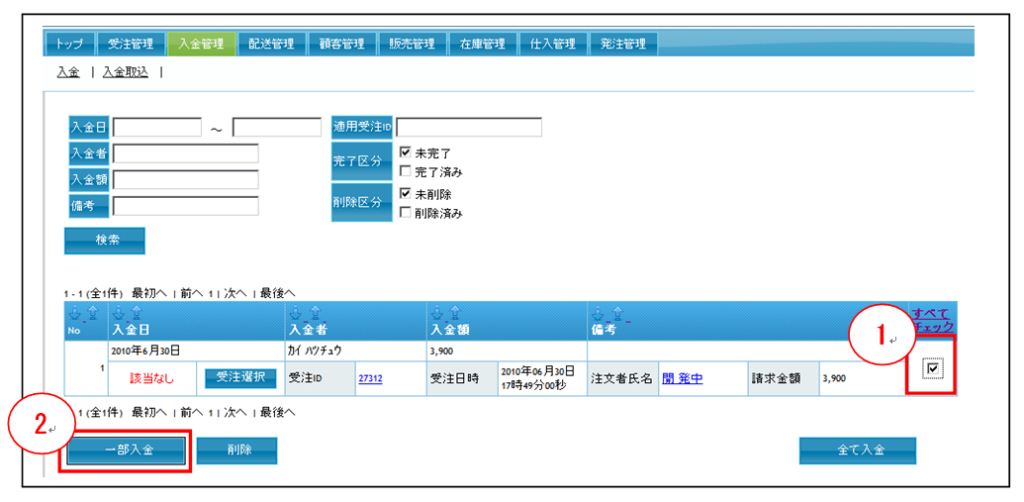
(①)「全て入金」ボタンを押下する事で、アップロードした入金CSVでステータスが完全一致の入金CSV情報を全てを入金処理します。
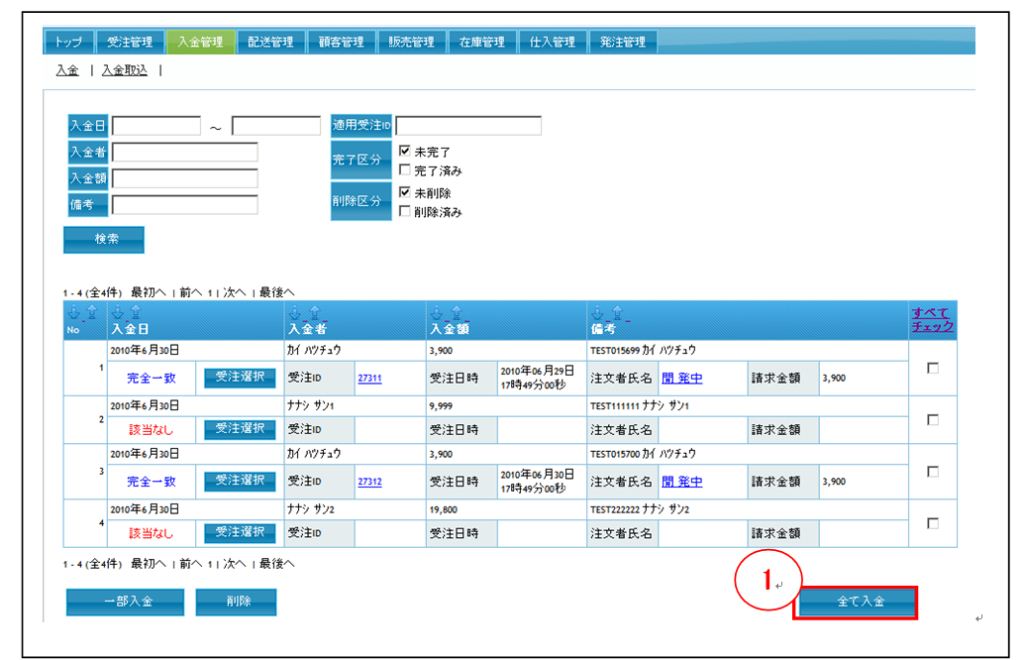
入金処理完了後は、完了済みになります。(「一部入金」、「全て入金」どちらともです。)